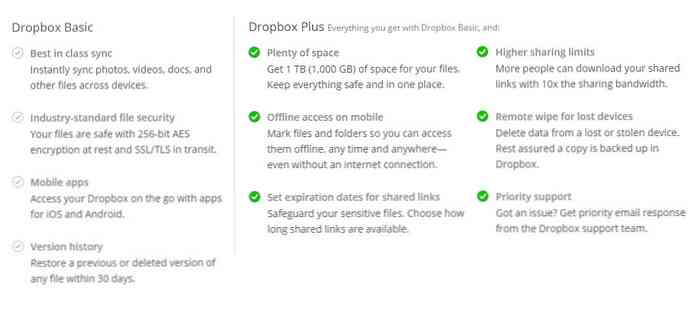Украсьте свой календарь Google с помощью чар
Если вы пользователь Google Calendar, вам могут потребоваться некоторые варианты его настройки. Если вы устали от интерфейса по умолчанию, сегодня мы рассмотрим Event Flairs от Google Labs, который позволяет настроить внешний вид календаря.
Примечание редактора: это гостевое сообщение было написано ребятами в TestFreaks.com где они охватывают гаджеты и обзоры технических продуктов.
Event Flairs
Календарь Google, пожалуй, самый популярный облачный календарь, используемый сегодня. Для этого есть много причин, в том числе тот факт, что его можно использовать практически из любого места, он работает на разных платформах и является бесплатным. Однако одна вещь, которую вы можете сказать о Календаре Google, это то, что он не совсем симпатичный. На самом деле, использование календаря, чтобы показать разницу между сеансом Xbox Game с друзьями и напоминанием о финале сезона любимого шоу на телевидении, требует слишком много чтения для быстрого взгляда.

Но Google Labs усердно работает, чтобы изменить это. Одной из последних функций, добавленных в Календарь Google, является «Событийный стиль». Событийное чутье, как следует из названия, - это способ добавить немного чуткости к данному событию, добавив красочную иконку. Так как многие из нас, как правило, сканируют календарь, значок облегчает восприятие всего сразу. Не говоря уже о том, что это выглядит красиво. Сравните нижеприведенное изображение календаря с изображением, добавленным выше.

Как видите, талант добавляет много в календарь. Но в отличие от других решений, этот ценный инструмент не требует сложной установки или расширения браузера. На самом деле, добавление в календарь в вашем календаре действительно очень просто. Поскольку это инструмент Google Lab, сначала нужно выбрать значок Google Labs в правом верхнем углу веб-страницы календаря, как показано ниже:

После того, как вы нажмете на колбу Google Labs, вы увидите диалоговое окно ниже. В то время как здесь есть несколько интересных интересных особенностей, мы находимся после календарного стиля (см. Изображение ниже). Включите гаджет «Flair Calendar», установив переключатель «Включить». Затем нажмите «Сохранить» в верхней части диалогового окна и вернитесь в календарь..

Хорошо, теперь, когда вы включили фреймы событий, как вы их используете? Ну, это действительно довольно просто. Либо выберите существующее событие, либо создайте новое, а затем посмотрите справа от календаря. Вы должны увидеть значок выбора ниже. Просто выберите значок, который лучше всего подходит для вашего мероприятия. Иконки исчезнут, и вы получите сообщение о том, что событие было обновлено. Поздравляю, вы находитесь на пути к созданию очень презентабельного Календаря Google, доступ к которому можно получить из любого браузера..

Конечно, наличие инструмента для отображения событий на экране отнимает много ценной недвижимости. Если вы не работаете с событиями и не назначаете значки, вы можете переключать инструмент, нажимая на панель, как указано красной стрелкой. Если вы нажмете кнопку закрытия (фиолетовая стрелка), то вам придется снова включить событие событие снова. Тем не менее, любые назначенные значки событий будут продолжать работать.

Заключение
Используя стиль событий, вы легко сможете сделать свой Календарь Google не только более привлекательным, но и более быстрым для проверки. И в нашем сегодняшнем напряженном мире немного сэкономленного времени - это деньги в банке. (Обратите внимание, что показанные изображения календаря были сжаты с целью отображения. При фактическом использовании вы расширяете изображение, делая текст события более читабельным и подробным).